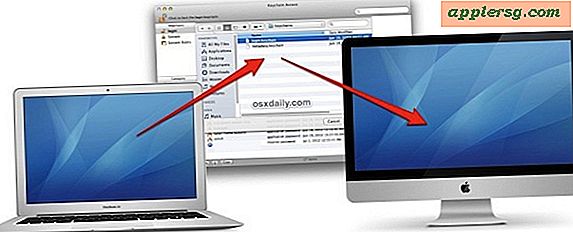Zeigen Sie eine Skalierungsanzeige in Maps für Mac OS X an
 Die Google Maps App in Mac OS X ist ein nützliches Tool zum Planen von Routen, Generieren von Kartendateien für die Offline-Nutzung, Senden von Wegbeschreibungen an ein iPhone und vieles mehr. Eine wichtige kartografische Komponente, die standardmäßig in allen Google Maps-Ansichten fehlt, ist jedoch eine beliebige Art Maßstab, wodurch es schwierig wird, eine Vorstellung davon zu bekommen, wie weit das eine von dem anderen entfernt ist.
Die Google Maps App in Mac OS X ist ein nützliches Tool zum Planen von Routen, Generieren von Kartendateien für die Offline-Nutzung, Senden von Wegbeschreibungen an ein iPhone und vieles mehr. Eine wichtige kartografische Komponente, die standardmäßig in allen Google Maps-Ansichten fehlt, ist jedoch eine beliebige Art Maßstab, wodurch es schwierig wird, eine Vorstellung davon zu bekommen, wie weit das eine von dem anderen entfernt ist.
Aber keine Sorge, die Google Maps App in Mac OS hat Skalierung als Option. Sie müssen sie lediglich aktivieren, damit die Skala (in Fuß und Meilen oder Meter und Kilometer) sichtbar ist.
So zeigen Sie die Skalierung in Google Maps für Mac an
So können Sie die Skalierung in Google Maps für Mac OS X sichtbar machen:
- Öffnen Sie die Google Maps App in OS X, und laden Sie einen beliebigen Kartenspeicherort
- Öffnen Sie das Menü "Ansicht" und wählen Sie "Maßstab anzeigen", um die Skala sofort sichtbar zu machen
Wenn Sie "Maßstab anzeigen" wählen, wird neben der Menüoption ein Häkchen gesetzt, um anzuzeigen, dass es aktiviert ist. Wenn Sie die Entfernungsskala ausschalten möchten, müssen Sie sie einfach wieder ausschalten. So sieht es im Menü aus:

Die Skalenanzeige erscheint sofort auf dem Bildschirm in der unteren linken Ecke aller geladenen Karten. Sie wird standardmäßig aktiviert, damit auch zukünftige Karten angezeigt werden:

Sie werden feststellen, dass sich die Skalierung automatisch und im laufenden Betrieb anpasst, wenn das Bild angepasst wird, ob der Standort geändert wurde oder ob die aktive Karte vergrößert oder verkleinert wurde. Es wird auch unabhängig von der Anzeige in der Standard-, Hybrid- oder Satellitenansicht angezeigt, und es wird angezeigt, ob eine Route zwischen Standorten für eine beliebige Reisevariante oder nur eine allgemeine Karte angezeigt wird. Dies ist nützlich genug, dass es wahrscheinlich standardmäßig aktiviert sein sollte, aber glücklicherweise ist es einfach, es einzuschalten.
Die Skalierungsanzeige wird auch angezeigt, wenn Sie die Karte drucken oder einen Kartenstandort als PDF speichern. Dies ist praktisch, wenn Sie außerhalb der Reichweite der Zelle sind oder wenn Sie die Karten als Teil einer Geografie-Lektion verwenden.
Beachten Sie Folgendes: Wenn Sie einen Standort für eine andere Person freigeben, möchten Sie möglicherweise auch den Skalierungsbetrachter einschalten, da er sonst nicht standardmäßig angezeigt wird.



![Telefon 4S vs die $ 2000 Canon 5d MKII [Video]](http://applersg.com/img/asimg.png)